Editor X: usar menús horizontales con estilo
5 min de lectura
El Editor X está en proceso de transición hacia Wix Studio, nuestra nueva plataforma para agencias y freelancers.Más información sobre Wix Studio
El menú horizontal con estilo es un elemento de navegación avanzado ofrecido por el Editor X, con toneladas de opciones de personalización únicas. Puedes adaptar este menú a tus necesidades exactas, ajustando el estilo y el diseño de cada área.

En este artículo, aprenderás a hacer lo siguiente:
Agregar un menú horizontal con estilo
Elige un menú horizontal con estilo que coincida con el aspecto que deseas mostrar. Puedes personalizar el diseño para que se ajuste más a tus necesidades y elegir qué menú mostrar en este elemento; puede ser un menú existente que se muestre en otra parte de tu sitio o uno personalizado solo para este contexto.
Para agregar un menú horizontal con estilo:
- Haz clic en Agregar
 en la parte superior del Editor X.
en la parte superior del Editor X. - Haz clic en Menú y búsqueda.
- Haz clic en Menús horizontales con estilo.
- Arrastra y suelta el menú correspondiente a la ubicación deseada en tu página.
- (Opcional) Crea un nuevo menú con páginas personalizadas:
- Haz clic en Administrar menú.
- Haz clic en el menú desplegable debajo de ¿Qué menú se muestra?.
- Haz clic en Administrar menús del sitio.
- Haz clic en + Agregar nuevo en la parte inferior para crear el menú personalizado.
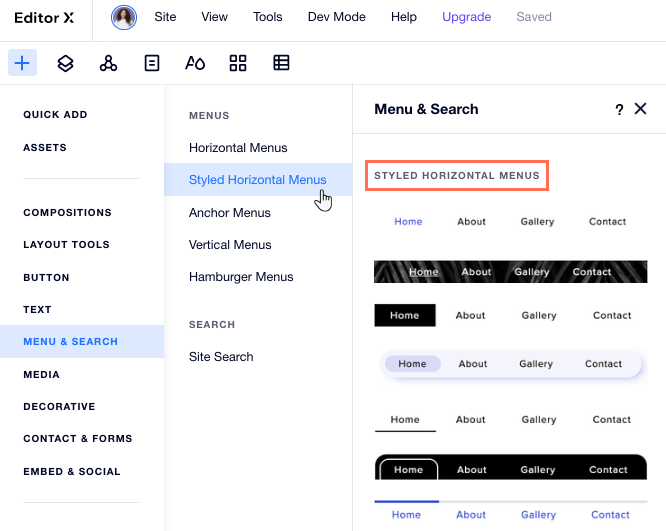
Diseñar un menú horizontal con estilo
Desde el panel Inspector profesional, puedes diseñar cada parte del menú horizontal con estilo: el contenedor del menú y del submenú, así como los elementos del menú y del submenú.
Para diseñar el menú:
- Haz clic en el menú horizontal con estilo.
- Haz clic en el icono del Inspector
 en la parte superior del Editor X.
en la parte superior del Editor X. - Haz clic en la pestaña Diseño
 .
. - Selecciona una opción en ¿Qué quieres diseñar?:
- Contenedor de menú
- Elementos del menú
- Contenedor de submenú
- Elementos del submenú
- Usa las opciones disponibles para diseñar el menú. Puedes hacer lo siguiente:
- Agregar capas de rellenos de fondo y ajustar la opacidad de cada capa.
- Darle formato y estilo al texto.
- Agregar bordes para que esa área del menú se destaque.
- Redondear las esquinas del menú y el submenú.
- Agregar sombreados para acentuar el menú o sus elementos.
- Ajustar el relleno alrededor del menú o sus elementos.
Consejo:
Puedes diseñar el menú y los elementos del submenú para diferentes estados: Normal, Efecto cursor o Página actual (es decir, cuando el visitante está en una página que ve en el menú o submenú).
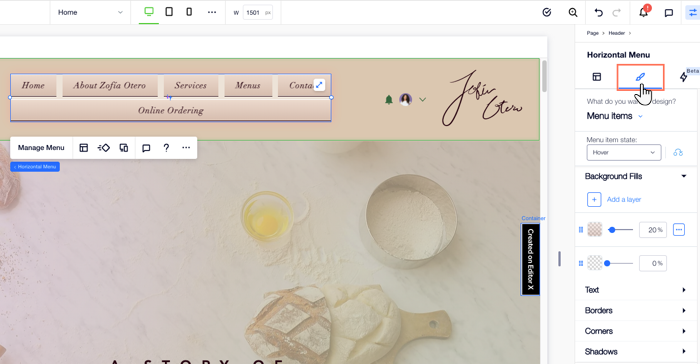
Ajustar el diseño de un menú horizontal con estilo
Ajusta el diseño del menú y submenú para que se vean exactamente como deseas. Puedes elegir cómo mostrar los elementos del menú que no se ajustan (Ajustar o Desplazar) y la forma en que se abre el submenú (Flotante o Columnas). También puedes controlar el espaciado, el relleno y mucho más.
Para ajustar el diseño del menú:
- Haz clic en el menú horizontal con estilo.
- Haz clic en el icono de Diseño
 .
. - Elige en qué área quieres trabajar: Menú o Submenú.
- Ajusta el diseño del menú y el submenú según tus necesidades. Haz clic a continuación para obtener más información sobre las opciones disponibles:
Opciones de diseño del menú
Opciones de diseño del submenú
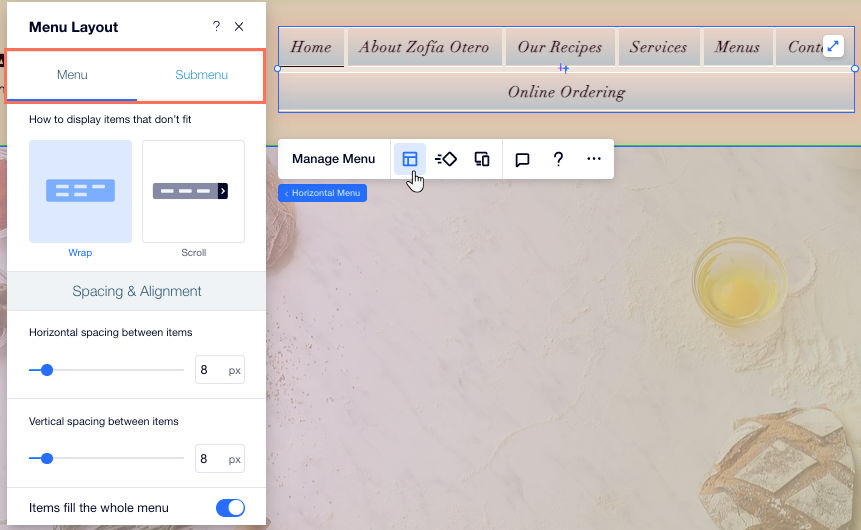
¿Te ha sido útil?
|